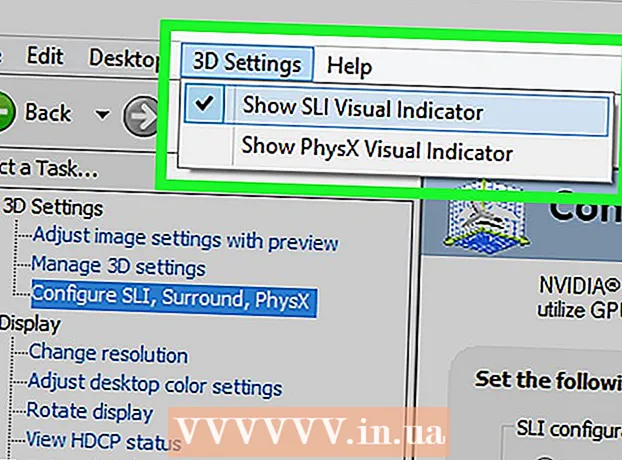Údar:
Randy Alexander
Dáta An Chruthaithe:
2 Mí Aibreáin 2021
An Dáta Nuashonraithe:
1 Iúil 2024

Ábhar
Is aip Apple saor in aisce é FaceTime a chuidíonn leat glaonna físe a dhéanamh agus glaonna físe a fháil ó úsáideoirí FaceTime eile. Is féidir leat an aip seo a úsáid chun fanacht i dteagmháil le teaghlaigh ar fud na tíre nó le cairde síos an tsráid. Is féidir leat FaceTime a chur ar bun go tapa ar iPhone 4 nó níos déanaí nó ar iPad 2 agus suas. Lean an treoir seo chun a fháil amach conas.
Céimeanna
Modh 1 de 2: Cuir iPad / iPhone ar bun
Socruithe Oscailte. Cliceáil ar an deilbhín Socruithe ar scáileán baile an ghléis chun na socruithe a iontráil.

Cliceáil FaceTime. B’fhéidir go mbeidh ort scrollú síos ar an liosta Socruithe chun FaceTime a fháil.
Cliceáil “Úsáid d’aitheantas Apple le haghaidh FaceTime”. Féadfaidh tú an rogha Úsáid Sonraí Ceallacha a chasadh air má tá sé ar intinn agat glaonna FaceTime a dhéanamh gan líonra Wi-Fi a úsáid.

Iontráil d’aitheantas Apple agus do phasfhocal. Mura bhfuil cuntas Applle agat fós, cliceáil “Cruthaigh Apple ID nua” chun cuntas saor in aisce a fháil. Anois cliceáil Sínigh Isteach.
Roghnaigh an ríomhphost chun comhlachú le FaceTime. Má tá iPhone á bhunú agat nó má tá do iPhone curtha ar bun agat cheana le FaceTime, beidh d’uimhir theileafóin le feiceáil. Mura bhfuil, ní fheicfidh tú ach an seoladh ríomhphoist a bhaineann le d’aitheantas Apple. Is féidir leat na seoltaí atá fágtha a roghnú nó a dhí-roghnú. Cliceáil Ar Aghaidh chun leanúint ar aghaidh.

Cuir seoltaí ríomhphoist eile leis. Mura bhfuil ach ID Apple amháin agat ach má theastaíonn uait gur féidir le húsáideoirí iomadúla FaceTime a úsáid ar a bhfeiste, is féidir leat an nasc “Cuir Ríomhphost a Chur Leis” chun seoladh ríomhphoist a chur leis. Beidh baint ag an seoladh ríomhphoist seo le d’aitheantas Apple agus úsáidfear é chun glaonna a fháil i FaceTime.- Tá sé seo úsáideach go háirithe do theaghlaigh a roinneann ID Apple ach atá ag iarraidh FaceTime a úsáid ar fud ilfheistí.
Cas air FaceTime. Mura bhfuil cumas FaceTime agat, cas ar an lasc FaceTime. B’fhéidir go mbeidh ort fanacht tamall.
Tosaigh ag úsáid FaceTime. Tá FaceTime cumasaithe anois agus is féidir le duine eile teagmháil a dhéanamh leat trí aon seoladh ríomhphoist de do rogha féin. fógra
Modh 2 de 2: Socrú Mac
- Faigh amach cén leagan Mac ar a bhfuil tú. Is féidir leat é seo a dhéanamh trí chliceáil ar an úll ar thaobh na láimhe clé uachtair. Má fheiceann tú 10.7 ansin tá FaceTime suiteáilte.
- Mura bhfuil FaceTime suiteáilte, oscail an App Store. Ceart anois, is é $ 0.99 an praghas FaceTime.
- Anois tá FaceTime agat. Oscail an aip.
- Ní mór duit d’aitheantas Apple agus do phasfhocal a iontráil.
- Tosaigh ag úsáid aip FaceTime! fógra
Comhairle
- Faoin gcuid Aitheantas Glaoiteora den scáileán Socruithe FaceTime, is féidir leat glao amach in FaceTime a roghnú mar uimhir theileafóin nó seoladh ríomhphoist a roghnú.
- Mura féidir leat a sheiceáil an bhfuil 10.7 Lion agat ar do Mac, cliceáil an gloine formhéadúcháin sa chúinne uachtarach ar dheis chun Mód Spotsolas a iontráil. Anseo, is féidir leat do Mac a chuardach agus féachaint an féidir leat FaceTime a shuiteáil.
Rabhadh
- Má tá sé ar intinn agat FaceTime a úsáid le do líonra soghluaiste, féadfaidh d’oibreoir líonra táille a ghearradh ort ag brath ar an méid spáis a úsáidtear.